M4A WAV�ϊ��t���[�\�t�g�E�T�C�g�������߁bM4A����WAV�֖����ŕϊ�

M4A�͈��k�`���ł��邽�߁A�������ꕔ�ቺ���Ă��邱�Ƃ�����܂��B����AWAV�͖����k�`���ł���A�����̑������Ȃ����߁A�I���W�i���̉������ő���̕i���ŕۑ��ł��܂��B
���̋L���ł́AM4A����WAV�ւ̕ϊ�����t���[�\�t�g��I�����C���T�C�g�����Љ�܂��B�������̖����k�t�@�C���`���ł���WAV�ɕϊ����邱�ƂŁA���y�����I�[�f�B�I�ҏW�̃v���W�F�N�g�ɍœK�ȃt�@�C���`���邱�Ƃ��ł��܂��B
���̋L���̖ڎ� [�����\������]
��AWinxvideo AI��M4A WAV�ϊ�������@
��AM4A WAV�ϊ��t���[�\�t�g��������
M4A WAV�ϊ��T�C�g��������
�܂Ƃ�
��AWinxvideo AI��M4A WAV�ϊ�������@
M4A��WAV�ɕϊ�����ۂɁA���܂��܂ȃI�����C���c�[����\�t�g�E�F�A���g�p���ĊȒP�Ɏ��s�ł��܂��B���͂܂�Winxvideo AI�������ϊ��\�t�g��M4A�t�@�C����WAV�ɕϊ�������@���Љ�Ă����܂��B
Winxvideo AI

- �����T�C�g�F https://www.winxdvd.com/winxvideo-ai-ja/�G
- �Ή�OS�FWindows / macOS�G
- ���{��F�Ή��G
- �Ή������t�@�C���`���FM4A�AMP3�AWAV�AAAC�AFLAC�AOGG�A�Ȃǂ̂قڂ��ׂẲ��y�t�@�C���`���B
Winxvideo AI�́A����ҏW��ϊ��\�t�g�E�F�A�ł���A�����̕ϊ����T�|�[�g���Ă��܂��B
�l�X�ȉ����t�H�[�}�b�g����͂Ƃ��Ďt���A�����̈�ʓI�ȉ����t�H�[�}�b�g�i��FM4A�AMP3�AWAV�AAAC�Ȃǁj�ւ̕ϊ����\�ł��B����ɂ��A�قƂ�ǂ̃I�[�f�B�I�t�@�C���̕ϊ����ȒP�ɍs���܂��B
�܂��AWinxvideo AI�͍��x�ȃn�[�h�E�F�A�A�N�Z�����[�V�����Z�p�iIntel QSV�ANVIDIA CUDA / NVENC�j���T�|�[�g���Ă��܂��B���̋Z�p�ɂ��A�ϊ������������I�Ɏ��s����A�����ȕϊ����x����������܂��B
����ɁAWinxvideo AI�̓I�[�f�B�I�̍ăG���R�[�h�ɂ��i�����ŏ����ɗ}���邱�Ƃ�ڎw���Ă��܂��B���i���̃G���R�[�h�A���S���Y�����g�p���A�I���W�i���̉����t�@�C���̕i�����ł��邾���ێ����Ȃ���ϊ����s���܂��B
Winxvideo AI�̎�ȋ@�\�����
- ✅�@���푽�l�ȓ��́E�o�̓t�H�[�}�b�g�̃T�|�[�g�G
- ✅�@�����ȕϊ����x�G
- ✅�@�I�[�f�B�I�̕i���ێ��G
- ✅�@�r�b�g���[�g�A�`�����l���A�T���v�����O���[�g�̃J�X�^�}�C�Y�G
- ✅�@�m�C�Y�����A�G�t�F�N�g�̒lj�:�G
- ✅�@�����̉����t�@�C������x�ɕϊ��B
�ȉ���Winxvideo AI��M4A��WAV�ɕϊ�������@�̈�ʓI�Ȏ菇�ł��B
- ❶�@Winxvideo AI���N�����܂��B���C����ʂŁA�u�ϊ��v�^�u��I�����܂��B
- ❷�@�ϊ������������t�@�C���iM4A�Ȃǁj��\�����ꂽ��ʂɃh���b�O���h���b�v���邩�A�u���y�v�{�^�����N���b�N���ăt�@�C����I�����܂��B
- ❸�@�����t�@�C�����lj������ƁA��ʉ��́u���y�v���N���b�N���āA�ϊ��������`���i��FWAV�j��I�����܂��B
- ❹�@�r�b�g���[�g�A�`�����l���A�T���v�����O���[�g�Ȃǂ̃I�[�f�B�I�ݒ���J�X�^�}�C�Y���邱�Ƃ��ł��܂��B�K�v�ɉ����āA�I�[�f�B�I�I�v�V���������܂��B
- ❺�@�E���́u�Q�Ɓv�{�^�����N���b�N���ĕۑ��ꏊ��I�����܂��B�Ō�ɂ͉E���́uRUN�v�{�^�����N���b�N����M4A�̕ϊ����J�n���܂��B�ϊ�����������ƁA�w�肵���ۑ��ꏊ�ɐV���������t�@�C�����ۑ�����܂��B
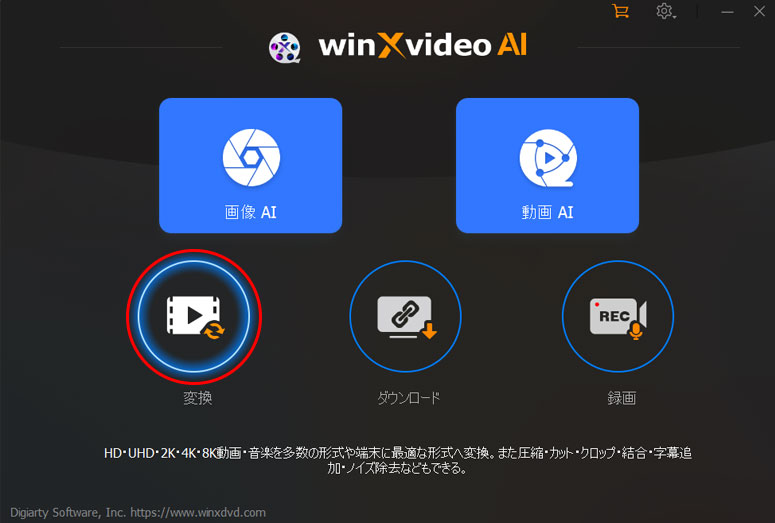
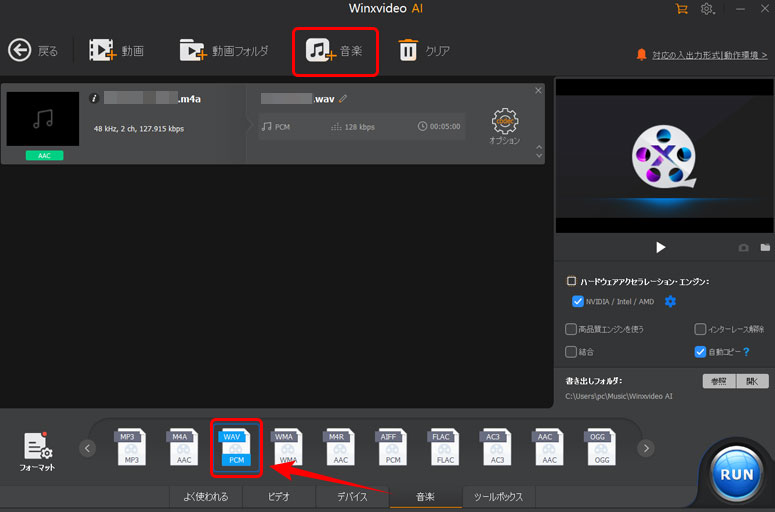
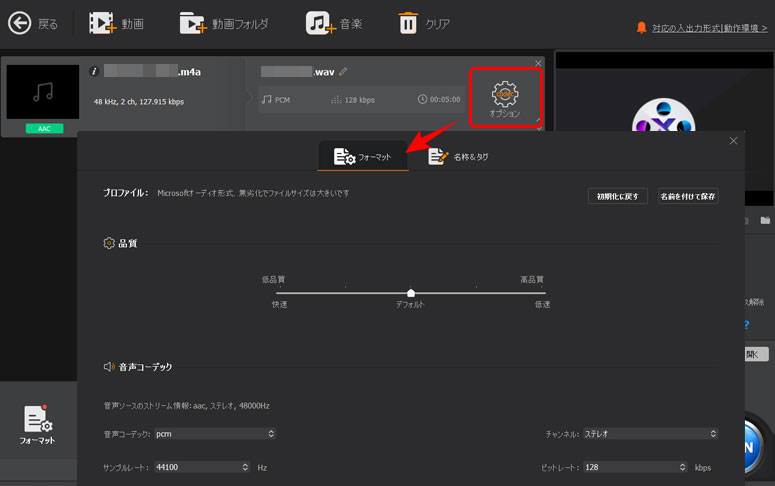
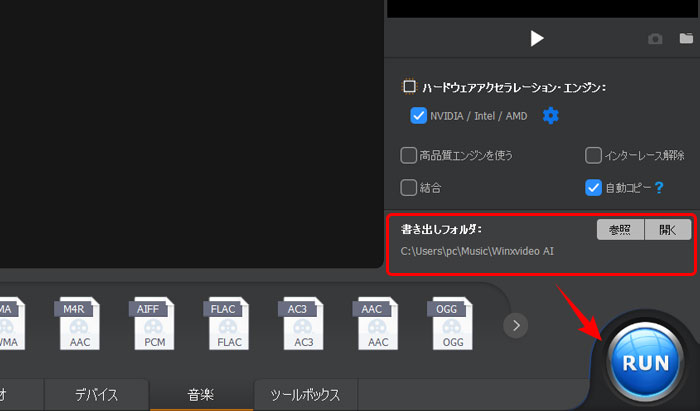
��AM4A WAV�ϊ��t���[�\�t�g��������
M4A WAV�ϊ��t���[�\�t�g�Ƃ́A�����Œ����I�[�f�B�I�ϊ��\�t�g�E�F�A�̂��Ƃ��w���܂��BM4A����WAV�ւ̕ϊ���K�v�Ƃ���ꍇ�A�����̃t���[�\�t�g�E�F�A�𗘗p���邱�ƂŎ�y�ɕϊ����邱�Ƃ��ł��܂��B
�ȉ��́AM4A����WAV�ւ̕ϊ����ōs�����߂̂������̗D�ꂽ�t���[�\�t�g�E�F�A���������߂��܂��B
M4A WAV�ϊ��t���[�\�t�g�������߇@�FAudacity
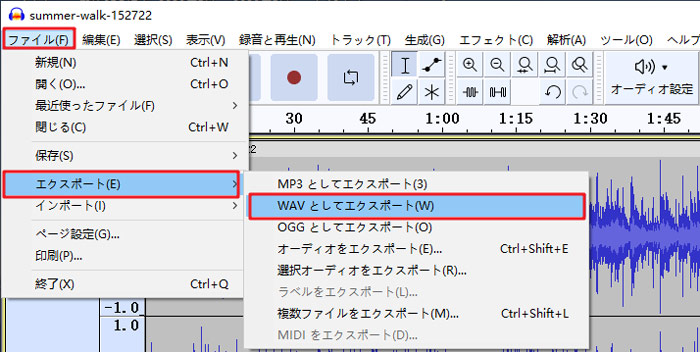
- �����T�C�g�ցF https://www.audacityteam.org/�G
- �Ή�OS�FWindows / macOS / Linux�G
Audacity�i�I�[�_�V�e�B�j�́A�I�[�v���\�[�X�������̃I�[�f�B�I�G�f�B�^����ј^���\�t�g�E�F�A�ł��B
��ɃI�[�f�B�I�ҏW�\�t�g�E�F�A�Ƃ��Ēm���Ă���܂����A�I�[�f�B�I�t�@�C���̌`����i����ϊ����邽�߂̉����ϊ��@�\������܂��BAudacity�͑����̃I�[�f�B�I�t�H�[�}�b�g���T�|�[�g���Ă��܂��BM4A�AMP3�AWAV�AAAC�AFLAC�AOGG�Ȃǂ̎�v�Ȍ`���ɑΉ����Ă���A�K�v�Ȍ`���ɍ��킹�ĕϊ����\�ł��B
����ɁA�����`���ϊ����ɂ́A�r�b�g���[�g�A�T���v�����[�g�A�`�����l�����Ȃǂ̏ڍׂȐݒ�����邱�Ƃ��ł��܂��B����ɂ��A�ϊ��̕i����t�@�C���T�C�Y���ׂ�������ł��܂��B
�����`���ϊ��@�\�����łȂ��AAudacity�͉����̘^���A�ҏW�A�G�t�F�N�g�̒lj��A�m�C�Y�̏����ȂǁA�L�x�ȃI�[�f�B�I�ҏW�@�\������Ă��܂��B��̃A�v���P�[�V�����ő���ɂ킽��I�[�f�B�I�^�X�N���s���邽�߁A�ҏW��Ƃ��X���[�Y�ɂȂ�܂��B
Audacity�̎�ȋ@�\�����
- ✅�@���@�\�ȃI�[�f�B�I�G�f�B�^�Ɠ����G
- ✅�@�I�[�v���\�[�X�Ŗ����G
- ✅�@���푽�l�Ȍ`���̃T�|�[�g�G
- ✅�@�J�X�^�}�C�Y�\�Ȑݒ�G
- ✅�@�����̃t�@�C������x�ɕϊ��G
- ✅�@�v���O�C���̗��p���\�B
- ���ӓ_�F
- �� Audacity�����ł�M4A�̃t�@�C�����J���Ȃ��̂ŁA�ʓrFFMpeg���C�u����������K�v������܂��B
M4A WAV�ϊ��t���[�\�t�g�������߇A�FiTunes
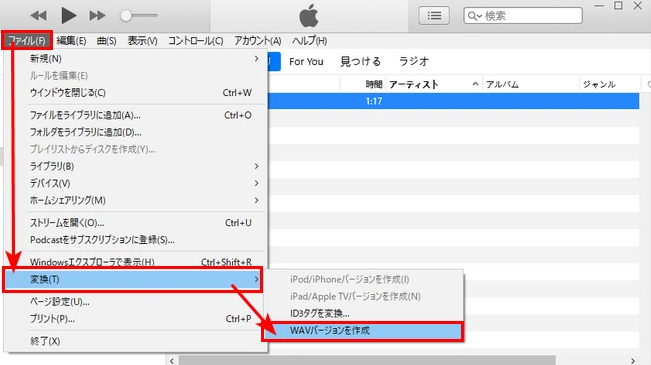
- �����T�C�g�F https://www.apple.com/jp/itunes/�G
- �Ή�OS�FWindows / macOS�G
iTunes�́A��ɉ��y�̍Đ��A�Ǘ��A�����ɓ��������A�v���P�[�V�����ł���A�t�@�C���̌`���ϊ��ɂ͑Ή����Ă��܂��BiTunes�����ɗ��p���Ă���ꍇ�́A�ʂ̃A�v���P�[�V�������C���X�g�[������K�v���Ȃ��A�����������ł��B
iTunes�͎�v�ȉ����t�H�[�}�b�g�iM4A�AMP3�AAAC�AWAV�AAIFF�Ȃǁj���T�|�[�g���Ă��܂��B�����`���̕ϊ����K�v�ȏꍇ�ł��A�قƂ�ǂ̈�ʓI�Ȍ`���ɑΉ����Ă��邽�߁A���L���j�[�Y�ɑΉ��ł��܂��BiTunes�̓v���C���X�g���쐬�E�Ǘ��ł���@�\������Ă��܂��B�`���ϊ����s���ۂɁA����̃v���C���X�g������ϊ����邱�Ƃ��ł��܂��B
Apple��iOS�f�o�C�X�iiPhone�AiPad�AiPod�j�Ƃ̘A�g����������Ă��܂��BiTunes��M4A�t�@�C����ϊ����āAiOS�f�o�C�X�ɓ������邱�Ƃ��e�Ղł��B
����ɁA iTunes�͍������ϊ����s�����߂̃G���R�[�_�[�Z�b�e�B���O����Ă��܂��B�r�b�g���[�g��T���v�����[�g�̒����ȂǁA�����i�����œK���ł��A����Apple�f�o�C�X�̃��[�U�[��iTunes��p�ɂɗ��p���Ă��郆�[�U�[�ɂƂ��ĕ֗��ł��B
Mac�ɂ̓f�t�H���g�ŃC���X�g�[������Ă���AWindows�ł��_�E�����[�h���ė��p�ł��܂��B
iTunes�̎�ȋ@�\�����
- ✅�@�����̈�ʓI�ȉ��y�`���ɑΉ��G
- ✅�@���r�b�g���[�g�△�����`���ϊ��G
- ✅�@�����̃t�@�C�����܂Ƃ߂ĕϊ��G
- ✅�@���^�f�[�^�i�Ȗ��A�A�[�e�B�X�g���A�A���o�����Ȃǁj�ێ����ĕϊ��G
- ✅�@���y�̍Đ��A�����A�^�O�t���A�v���C���X�g�̍쐬�ȂǁB
M4A WAV�ϊ��t���[�\�t�g�������߇B�FXMedia Recode
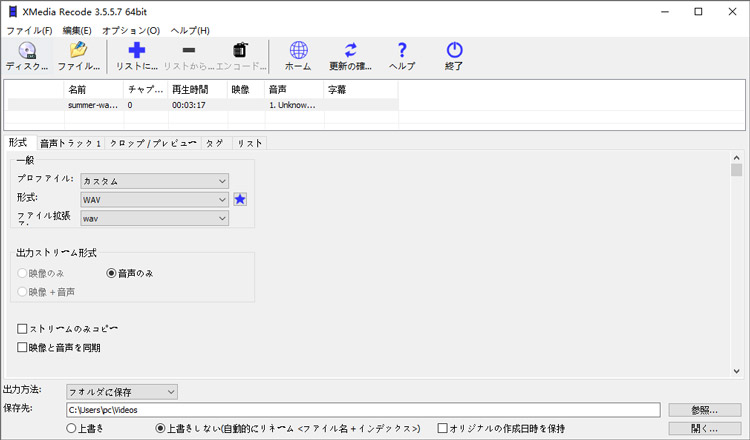
- �����T�C�g�F https://www.xmedia-recode.de/�G
- �Ή�OS�FWindows
XMedia Recode�́AWindows�p�̖����̉�������ѓ���ϊ��\�t�g�E�F�A�ł��B
���̃\�t�g�E�F�A���g�p����ƁA���܂��܂ȉ����t�H�[�}�b�g�Ԃł̕ϊ����\�ł��B�Ⴆ�AM4A�AMP3�AAAC�AWAV�AFLAC�AOGG�Ȃǂ̃t�H�[�}�b�g�𑊌݂ɕϊ����邱�Ƃ��ł��܂��B
XMedia Recode�́A�g���₷���C���^�[�t�F�[�X�������A���L�������ݒ�I�v�V��������Ă��܂��B����ɂ��A�ϊ������������t�@�C���̕i����r�b�g���[�g�A�T���v�����[�g�Ȃǂ��J�X�^�}�C�Y�ł��܂��B
�܂��A����t�@�C���ɑ��Ă����l�ɕϊ����s�����Ƃ��ł��܂��B�l�X�ȓ���t�H�[�}�b�g�Ԃŕϊ����邱�Ƃ��ł��邽�߁A�I�[�f�B�I��r�f�I�̍ăG���R�[�h�ɕ֗��ł��B
XMedia Recode�̎�ȋ@�\�����
- ✅�@���l�ȃt�H�[�}�b�g�ւ̑Ή��G
- ✅�@�J�X�^�}�C�Y�\�Ȑݒ�G
- ✅�@�����I�ȃC���^�[�t�F�[�X�G
- ✅�@�����ȕϊ������G
- ✅�@�i���̑������ŏ����ɗ}����B
M4A WAV�ϊ��T�C�g��������
M4A WAV�ϊ��T�C�g�������߇@�AOnline Audio Converter
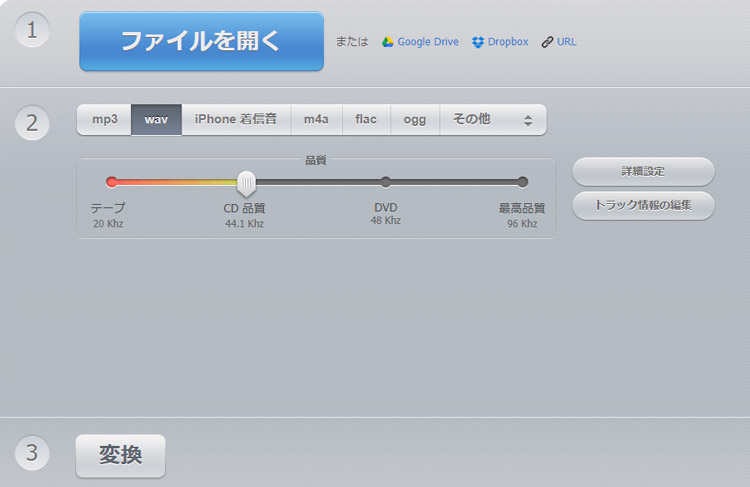
- �����T�C�g�F https://online-audio-converter.com/ja/�G
- �Ή�OS�FWindows / macOS / iPhone / Android�G
Online Audio Converter�́A�C���^�[�l�b�g��œ��삷�閳���̃I�[�f�B�I�ϊ��c�[���ł��B
���̃I�����C���T�[�r�X�́A�����t�@�C���̑��ݕϊ���e�Ղɍs�����Ƃ��ł��܂��B�l�X�ȉ����t�H�[�}�b�g��ϊ����邱�Ƃɂ��A�قȂ�f�o�C�X��v���C���[�ōĐ��\�ȃt�@�C�����쐬���邱�Ƃ��ł��܂��B
����ɁA�E�F�u�u���E�U����ăA�N�Z�X�ł���I�����C���c�[���Ȃ̂ŁA�\�t�g�E�F�A�̃_�E�����[�h��C���X�g�[���͕s�v�ł��B�ϊ������������t�@�C�����A�b�v���[�h���A�ړI�̃t�H�[�}�b�g��I�����ĕϊ����J�n���邾���ł��B
�ꕔ�̃I�����C���R���o�[�^�̓t�@�C���T�C�Y�ɐ�����݂��Ă��܂����AOnline Audio Converter�͔�r�I�傫�ȃt�@�C����������ꍇ������܂��B�������A�t�@�C���T�C�Y�̏���͐ݒ肳��Ă��邱�Ƃ�����̂ŁA���ӂ��K�v�ł��B
M4A WAV�ϊ��T�C�g�������߇A�AConvertio
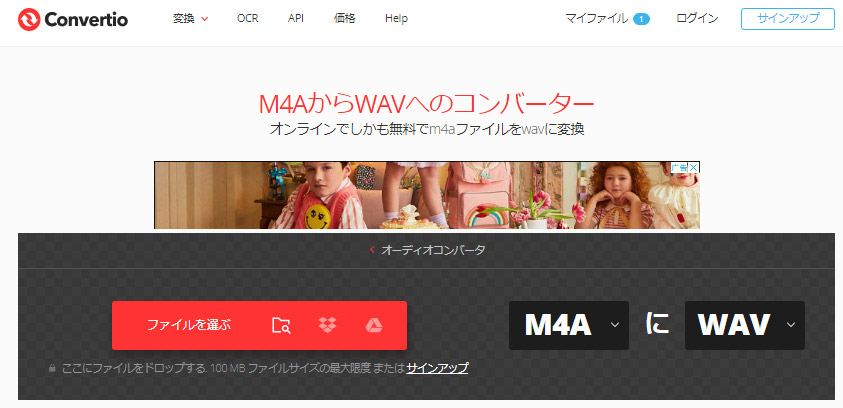
- �����T�C�g�F https://convertio.co/ja/m4a-wav/�G
- �Ή�OS�FWindows / macOS / iPhone / Android�G
Convertio�́A�I�����C���t�@�C���ϊ��T�[�r�X�ł��B���̃E�F�u�x�[�X�̃c�[�����g�p����ƁA���܂��܂Ȏ�ނ̃t�@�C���𑊌ݕϊ����邱�Ƃ��ł��܂��B
Convertio�́A�摜�A�����A����A�h�L�������g�ȂǁA���܂��܂ȃt�@�C���t�H�[�}�b�g���T�|�[�g���Ă��܂��B�Ⴆ�A�����t�@�C����MP3��WAV�ȂǂɁA�摜�t�@�C����JPEG��PNG�ȂǂɁA����t�@�C����MP4��AVI�Ȃǂɕϊ����邱�Ƃ��ł��܂��B
Convertio�͎g���₷���C���^�[�t�F�[�X�������A�����I�ȑ���Ńt�@�C���̕ϊ����s���܂��B�A�b�v���[�h�������t�@�C����I�����A�ړI�̃t�H�[�}�b�g��I�сA�ϊ��{�^�����N���b�N���邾���ł��B
�ϊ����ꂽ�t�@�C���́A�K�v�ɉ����ăN���E�h�X�g���[�W�ɕۑ�����邱�Ƃ�����܂��B�ϊ���̃t�@�C���ڃ_�E�����[�h���邾���łȂ��ADropbox��Google Drive�Ȃǂ̃N���E�h�T�[�r�X�ɕۑ����邱�Ƃ��\�ł��B
M4A WAV�ϊ��T�C�g�������߇B�AAconvert.com
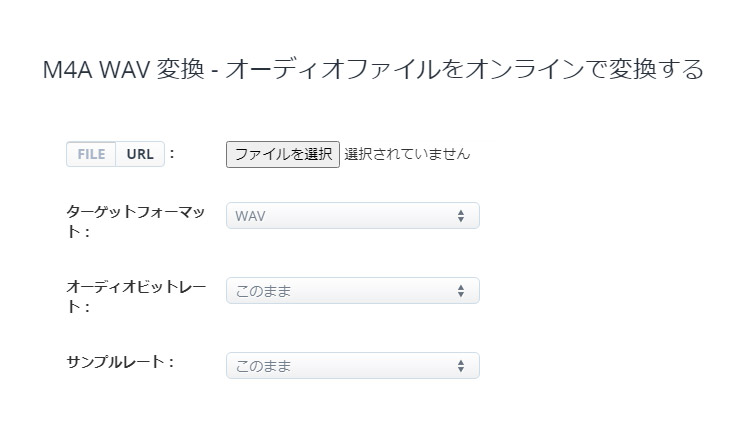
- �����T�C�g�F https://www.aconvert.com/jp/audio/m4a-to-wav/�G
- �Ή�OS�FWindows / macOS / iPhone / Android�G
Aconvert.com�́A�I�����C����ʼn����t�@�C���̌`����ϊ����邱�Ƃ��ł��閳���̃c�[���ł��B
���̃T�[�r�X�́AMP3�AWAV�AAAC�AOGG�Ȃǂ̉����`���AMP4�AAVI�AMOV�Ȃǂ̓���`���APDF�ADOCX�APPTX�Ȃǂ̃h�L�������g�`���AJPG�APNG�AGIF�Ȃǂ̉摜�`���ȂǁA���܂��܂Ȏ�ނ̃t�@�C���𑊌݂ɕϊ����邱�Ƃ��ł��܂��B�ϊ���̃t�@�C���ڃN���E�h�X�g���[�W�ɕۑ��ł���ꍇ������܂��B
�ꕔ�̃t�@�C���`���ł́A�ϊ����̃I�v�V�������J�X�^�}�C�Y���邱�Ƃ��ł��܂��B�Ⴆ�A�����t�@�C���̏ꍇ�A�r�b�g���[�g��T���v�����O���[�g�Ȃǂ����邱�Ƃ��ł��܂��B
���ӓ_�Ƃ��āAAconvert.com�̓t�@�C���T�C�Y��ϊ��`���ɂ���Ă͏����Ɏ��Ԃ������邱�Ƃ�����܂��B�܂��A�ꕔ�̃t�@�C���`����傫�ȃt�@�C���T�C�Y�͐�������Ă���ꍇ�����邩������܂���B
�܂Ƃ�
�ȏ�AM4A��WAV�ɕϊ�����t���[�\�t�g�E�T�C�g�ɂ��ďڂ������Љ�܂����B
�����̃c�[���̂����ꂩ��I��ŁAM4A�t�@�C����WAV�`���ɕϊ����邱�Ƃ��ł��܂��B���g���̊���D�݂ɉ����čœK�ȕ��@��I��ł��������B


















 �L�����y�[��
�L�����y�[��


